win7普通用户获得管理员权限 win7管理员权限获取方法
在使用Windows 7操作系统时,有时普通用户需要获得管理员权限来执行某些操作,比如安装软件或修改系统设置,该如何获取管理员权限呢?在本文中我们将介绍几种常用的方法,帮助普通用户轻松获取Windows 7的管理员权限。这些方法简单易行,只需要按照步骤操作即可。无论你是初次接触Windows 7还是已经使用了一段时间,本文都能为你提供有效的解决方案,让你在操作系统中拥有更多的自由和掌控权。

一、获取win 7系统管理员的最高权限所需工具:
1.Windows 7操作系统,必须为正版
二、获取win 7操作系统管理员权限的方法:
第一种:想要获取Windows 7操作系统当中一些普通的文件可以不将administrator账户打开,这时获取win 7系统管理员的权限方法比较简单,首先点击鼠标的右键,当出现菜单栏以后,找到“管理员取得所有权”的选项,鼠标左键点击选择,即可轻松获取win 7系统管理员权限。
第二种:想要获取Windows 7操作系统当中的一些稍微重要一点的程序文件则首先点击鼠标右键,在出现的菜单栏当中选择“以管理员身份运行”选项。使用鼠标左键选择此选项以后,就可以成功获得win 7操作系统管理员权限了。

三、开启administrator账户最高权限的方法步骤:
第一步:在Windows 7操作系统当中,administrator账户也就是管理员账户需要通过一定的方法才能将其打开,并不是默认开启的。首先使用鼠标右键点击计算机图标,然后选择管理选项。
第二步:进入到管理选项以后,在出现的页面当中选择本地用户和组选项,接着使用鼠标单击用户,然后再选择administrator账户即可将其开启。

第三步:将administrator账户打开以后,根据要求进行操作。找到开始登陆的页面,这时就会看到administrator账户,然后选择administrator账户,这样就可以获得win 7操作系统管理员的最高权限了。

四、注意:
Windows 7操作系统最高权限一般情况尽量不要开启,一旦开启,之后对其很可能会产生损坏。
以上就是win7普通用户获得管理员权限的全部内容,有遇到相同问题的用户可参考本文中介绍的步骤来进行修复,希望能够对大家有所帮助。
win7普通用户获得管理员权限 win7管理员权限获取方法相关教程
-
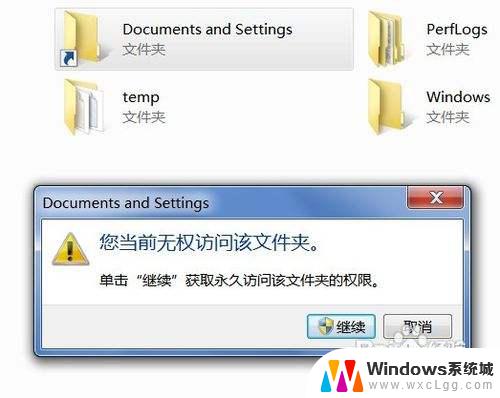 win7怎样获得管理员权限 Win7如何获得管理员权限设置
win7怎样获得管理员权限 Win7如何获得管理员权限设置2023-09-11
-
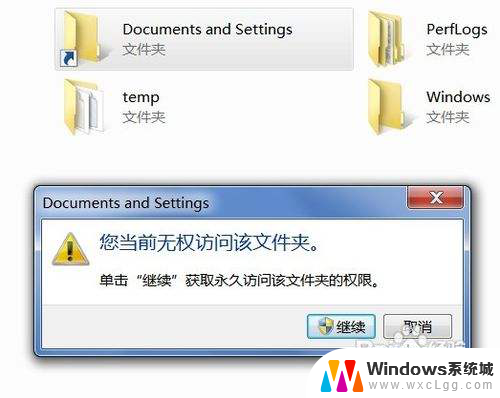 win7怎样获得管理员权限 Win7如何提升管理员权限
win7怎样获得管理员权限 Win7如何提升管理员权限2025-03-30
-
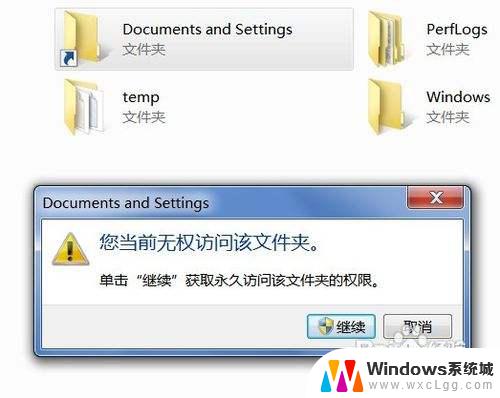 windows7创建管理员 win7如何开启管理员权限
windows7创建管理员 win7如何开启管理员权限2023-10-27
-
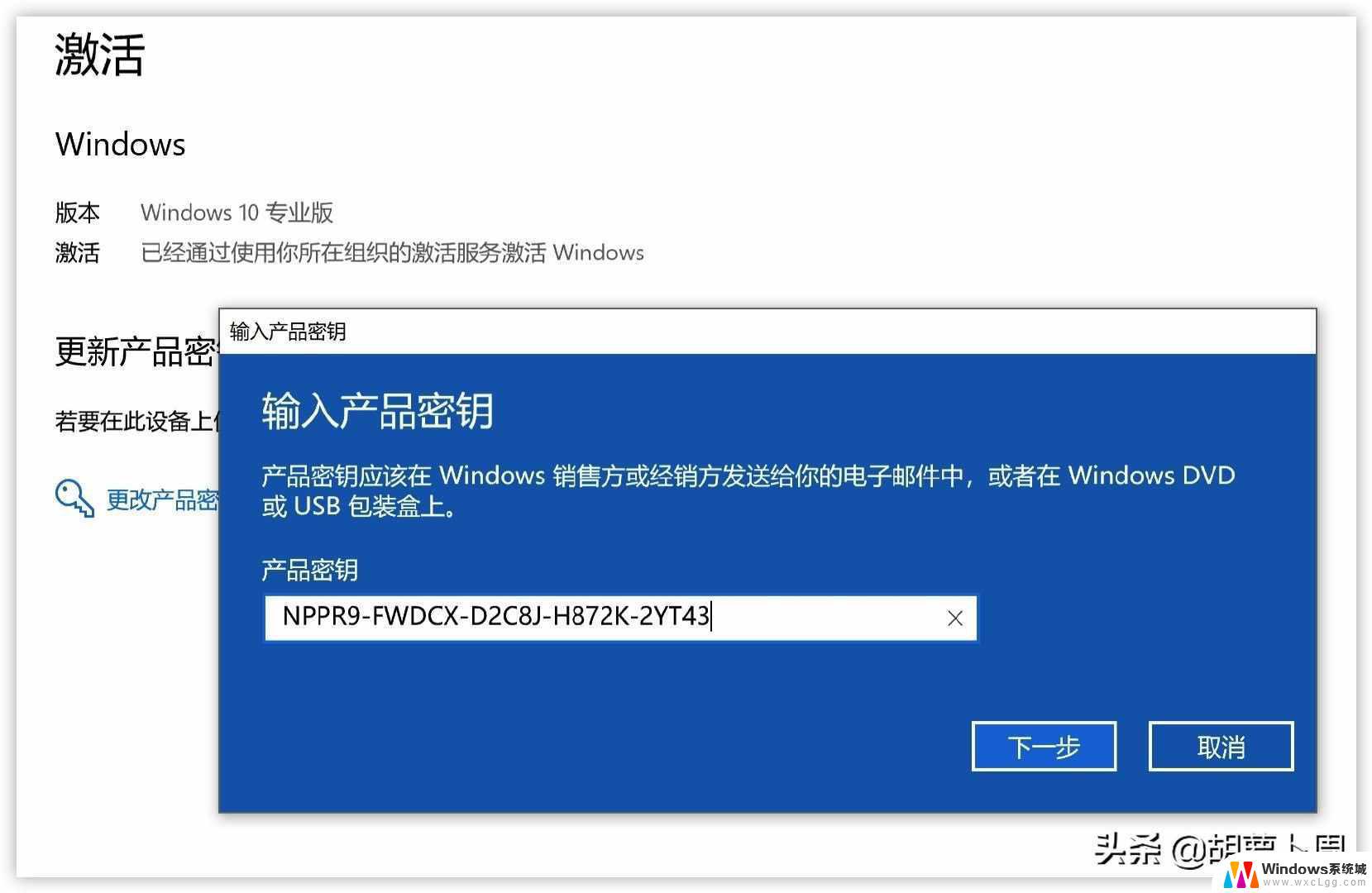 win7家庭版普通版密钥 如何免费获取win7家庭普通版密钥key
win7家庭版普通版密钥 如何免费获取win7家庭普通版密钥key2023-09-11
-
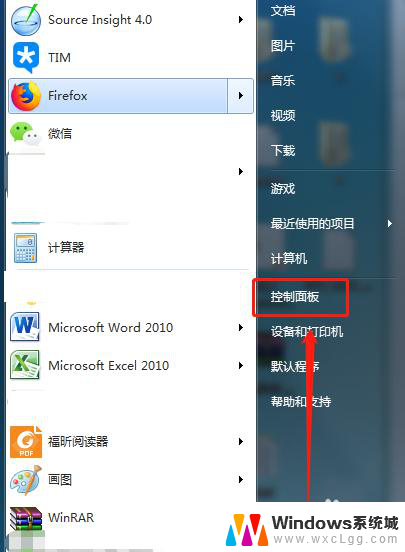 禁用win7凭据管理 Win7凭据管理器设置方法
禁用win7凭据管理 Win7凭据管理器设置方法2023-12-20
-
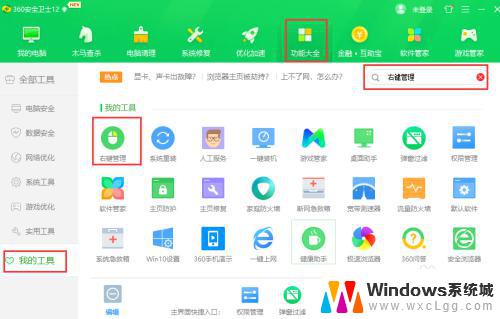 win7右键菜单管理在哪里 win7右键菜单管理方法
win7右键菜单管理在哪里 win7右键菜单管理方法2023-09-26
- 无法访问,你可能没有权限使用网络资源win7 win7您可能没有权限使用网络资源的解决方法
- w7启动项管理 Win7开机启动项管理方法
- win7的文件资源管理器在哪 Win7资源管理器怎么打开
- win7电脑密码忘了怎么打开电脑 Win7系统忘记管理员密码怎么办
- win7无法打开图片 Win7提示windows照片查看器无法打开此图片怎么办
- win7电脑如何调整桌面亮度 win7系统屏幕亮度调节方法
- win7如何设置文件夹共享 Win7网络共享文件夹设置步骤
- win7设置息屏时间 Windows7息屏时间在哪里调整
- window7摄像头功能在哪里 win7如何打开摄像头快捷键
- win7电脑插耳机没声音 WIN7系统台式电脑插入音响无声音解决方案
win7系统教程推荐
- 1 win7无法打开图片 Win7提示windows照片查看器无法打开此图片怎么办
- 2 win7如何设置文件夹共享 Win7网络共享文件夹设置步骤
- 3 win7电脑插耳机没声音 WIN7系统台式电脑插入音响无声音解决方案
- 4 windows7如何打开蓝牙 win7在哪里可以找到蓝牙开关
- 5 win7电脑刚装的系统文件没有图标 win7刚装完系统找不到计算机图标怎么办
- 6 win7设置主副显示器 win7双屏电脑主屏副屏切换方法
- 7 win7家庭普通版激活密匙 win7家庭版激活密钥大全
- 8 win7开不开机怎么修复 Win7系统无法启动解决方法
- 9 windows 7专业版激活密钥永久免费 2023最新win7专业版密钥激活步骤
- 10 win7开机后蓝屏0x000000c2 Win7系统0x000000c2蓝屏故障解决方法